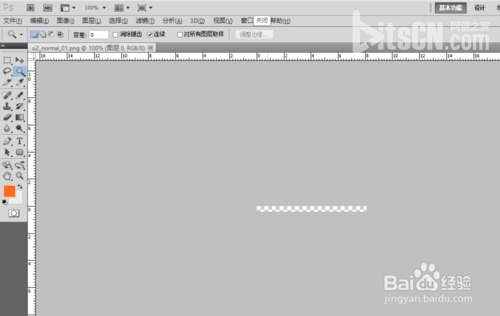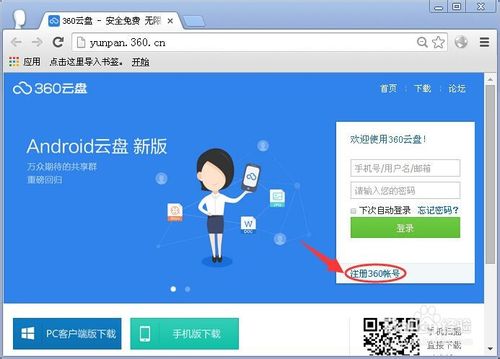萬盛學電腦網 >> 圖文處理 >> Photoshop教程 >> ps調色教程 >> PS為人物調出干淨唯美的色調教程
PS為人物調出干淨唯美的色調教程

第一次寫教程,想跟大家分享一下我調色的心得。
開始調照片是因為玩攝影的緣故。因為前期拍攝經驗不足的緣故,老是不出想要的效果。所以會想辦法在後期來調整,然後漸漸的會有自己的調色的一個步驟。現在就來教給大家。如果大家有什麼不懂的話就留言在底下吧。歡迎大家一起交流,學習。哈哈
首先。前期盡量保持能達到最好效果,這樣再來後期調整的話空間會比較大,而且能更好的保持圖片質量

調整後

第一步:調整曲線。這樣可以提亮整個畫面。相反。如果曝光過度的話可以拉低曲線,提暗畫面
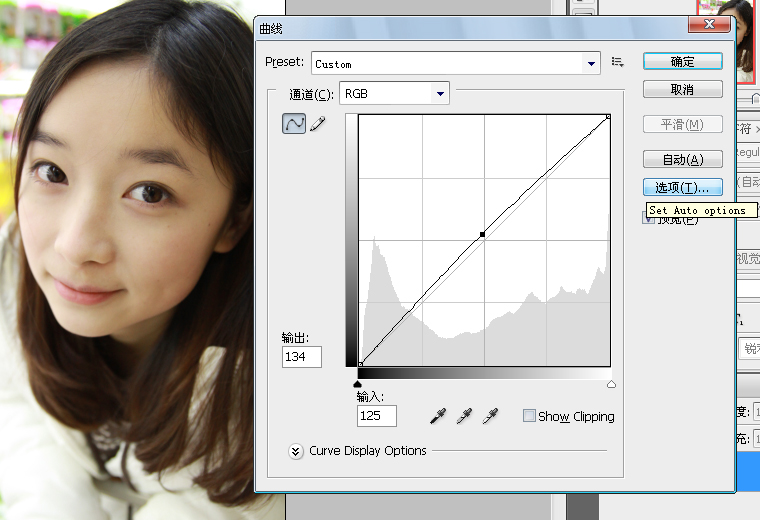
第二步:調整色階。第一個數值往右移,這樣可以加大對比度,使照片層次更加分明。第三個數值左移動,可以讓照片更加光亮

第三步:調整亮度/對比度。把亮度/對比度數值加大,提亮畫面,加深對比,讓人物在畫面裡更加突出

第四步:調整可選顏色(最重要的一步)。
這一步決定了整個畫面顏色的分布。根據情況不同可選顏色要調整的也不一樣。比如。如果畫面裡有草,那麼就得調綠色。有天空,就調藍色。總之畫面裡有什麼顏色,就選什麼顏色。通常紅色和黃色是需要選的,可以調整人物的膚色和光澤感。
數值都是不確定的,你可以根據這個數據作為參考。
紅色:青色-25 洋紅-4 黃色-6 黑色+4
黃色:青色-12 洋紅-2 黃色-5 黑色-1
中性色:青色-2 洋紅-2 黃色0 黑色-2
黑色:青色-2 洋紅0 黃色-4 黑色+3




第五步:色彩平衡。調整整個畫面的冷暖,照片想偏冷或者是暖,就可以選擇這個來調整
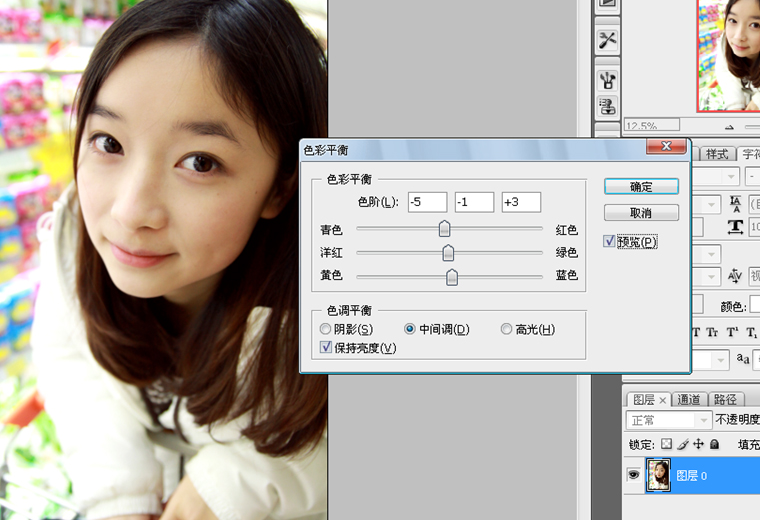
第六步:色相/飽和度。飽和度提高,讓整個畫面看起來更加鮮艷,更加的有色彩

最後。你還可以根據你所想要的效果來調整一個可選顏色-黑色。這一步有很神奇的效果,比如頭發黑色的部分就會偏向一點紫色,這樣整個畫面就會多一種色彩。整個圖感覺又會不一樣

調完照片之後,還可以用模糊工具給人物磨皮一下,讓人物皮膚更加光滑,舒服。
因為每個人對色彩的感覺不同,情況不一樣。這裡只是告訴大家一個方法,所有數據都是可以更改的,根據不同情況來。所以不要被這些數值所束縛住了,使用這些方法大膽的去調色吧